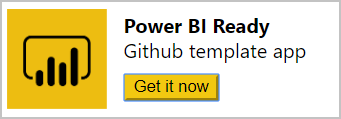Suggerimenti per la creazione di app modello in Power BI
Quando si crea l'app modello in Power BI, parte del processo è la logistica della creazione dell'area di lavoro, il test e la produzione. Ma l'altra parte importante è ovviamente la creazione del report e del dashboard. È possibile suddividere il processo di creazione in diversi componenti. L'uso di questi componenti consente di creare la migliore app modello possibile:
- Query. Con le query si connettono e si trasformano i dati e si definiscono i parametri.
- Modello di dati. Nel modello di dati si creano relazioni, misure e miglioramenti di Q&A.
- Pagine del report. Le pagine del report includono oggetti visivi e filtri per fornire informazioni dettagliate sui dati.
- Dashboard e riquadri. I dashboard e i riquadri offrono una panoramica delle informazioni dettagliate incluse.
- Dati di esempio. Un esempio rende l'app individuabile immediatamente dopo l'installazione.
È possibile avere familiarità con ogni elemento come funzionalità di Power BI esistenti. Quando si compila un'app modello, è necessario prendere in considerazione altri aspetti per ogni parte. Per informazioni dettagliate, vedere le sezioni seguenti.
Query
Per le app modello, le query sviluppate in Power BI Desktop vengono usate per connettersi all'origine dati e importare i dati. Queste query sono necessarie per restituire uno schema coerente e sono supportate per l'aggiornamento dati pianificato.
Connessione all'API
Per iniziare, è necessario connettersi all'API da Power BI Desktop per iniziare a compilare le query.
È possibile usare i Connessione or dati disponibili in Power BI Desktop per connettersi all'API. È possibile usare l'Connessione or dati Web (Recupera dati>Web) per connettersi all'API REST o al connettore OData (recupera feed OData dati>) per connettersi al feed OData.
Nota
Attualmente, le app modello non supportano connettori personalizzati. È consigliabile esplorare l'uso dell'autenticazione Odatafeed 2.0 come mitigazione per alcuni casi d'uso della connessione o per inviare il connettore per la certificazione. Per informazioni dettagliate su come sviluppare un connettore e certificarlo, vedere Data Connessione ors.
Prendere in considerazione l'origine
Le query definiscono i dati inclusi nel modello di dati. A seconda delle dimensioni del sistema, queste query devono includere anche filtri per garantire che i clienti si occupano di dimensioni gestibili che si adattino allo scenario aziendale.
Le app modello di Power BI possono eseguire più query in parallelo e per più utenti contemporaneamente. Pianificare la limitazione e la strategia di concorrenza e chiederci come rendere l'app modello a tolleranza di errore.
Applicazione dello schema
Assicurarsi che le query siano resilienti alle modifiche nel sistema. Le modifiche apportate allo schema all'aggiornamento possono interrompere il modello. Se l'origine potrebbe restituire null o un risultato dello schema mancante per alcune query, è consigliabile restituire una tabella vuota o un messaggio di errore personalizzato significativo.
Parametri
I parametri in Power BI Desktop consentono agli utenti di fornire valori di input che personalizzano i dati recuperati dall'utente. Si pensi ai parametri iniziali per evitare di rielaborare dopo aver investito tempo per creare query o report dettagliati.
Nota
Le app modello supportano tutti i parametri tranne Any e Binary.
Suggerimenti aggiuntivi per le query
- Assicurarsi che tutte le colonne siano tipizzate in modo appropriato.
- Assegnare nomi informativi alle colonne. Per altre informazioni, vedere Domande e risposte.
- Per la logica condivisa, è consigliabile usare funzioni o query.
- I livelli di privacy non sono attualmente supportati nel servizio. Se viene visualizzato un prompt sui livelli di privacy, potrebbe essere necessario riscrivere la query per usare i percorsi relativi.
Modelli di dati
Un modello di dati ben definito garantisce che i clienti possano interagire in modo semplice e intuitivo con l'app modello. Creare il modello di dati in Power BI Desktop.
Nota
È consigliabile eseguire gran parte della modellazione di base, ad esempio la digitazione e i nomi delle colonne, nelle query.
Domande e risposte
La modellazione influisce anche sul modo in cui le domande e risposte possono fornire risultati per i clienti. Assicurarsi di aggiungere sinonimi alle colonne di uso comune e denominare correttamente le colonne nelle query.
Suggerimenti aggiuntivi sul modello di dati
Assicurarsi di avere:
- Formattazione applicata a tutte le colonne valore. Applicare tipi nella query.
- Formattazione applicata a tutte le misure.
- Impostare il riepilogo predefinito. In particolare, impostare Non riepilogare , se applicabile, per valori univoci, ad esempio.
- Impostare una categoria di dati, se applicabile.
- Impostare le relazioni, se necessario.
Report
Le pagine del report offrono informazioni aggiuntive sui dati inclusi nell'app modello. Usare le pagine dei report per rispondere alle principali domande aziendali che l'app modello sta tentando di risolvere. Creare il report usando Power BI Desktop.
Suggerimenti aggiuntivi per i report
- Usare più oggetti visivi per pagina per filtro incrociato.
- Allineare attentamente gli oggetti visivi senza sovrapposizioni.
- Verificare che la pagina sia impostata su modalità 4:3 o 16:9 per il layout.
- Assicurarsi che tutte le aggregazioni presentate abbiano senso numerico, ad esempio medie o valori univoci.
- Verificare che il sezionamento produa risultati razionali.
- Includere il logo almeno nel report superiore.
- Assicurarsi che gli elementi si trovino nella combinazione di colori del client per quanto possibile.
Nota
Una singola app modello non può includere più di venti report.
Dashboard
Il dashboard è il punto principale di interazione con l'app modello per i clienti. Deve includere una panoramica del contenuto incluso, in particolare le metriche importanti per lo scenario aziendale.
Per creare un dashboard per l'app modello, è sufficiente caricare il file PBIX tramite Recupera file di dati>o pubblicarlo direttamente da Power BI Desktop.
Suggerimenti aggiuntivi per il dashboard
- Mantenere lo stesso tema durante l'aggiunta in modo che i riquadri nel dashboard siano coerenti.
- Aggiungere un logo al tema in modo che gli utenti sappiano da dove si trova il pacchetto.
- Il layout consigliato per funzionare con la maggior parte delle risoluzioni dello schermo è da cinque a sei riquadri di piccole dimensioni.
- Tutti i riquadri del dashboard devono avere titoli e sottotitoli appropriati.
- Prendere in considerazione i raggruppamenti nel dashboard per diversi scenari, verticalmente o orizzontalmente.
Dati di esempio
Un'app modello, come parte della fase di creazione dell'app, esegue il wrapping dei dati della cache nell'area di lavoro come parte dell'app:
- Consente al programma di installazione di comprendere le funzionalità e lo scopo dell'app prima di connettersi ai dati.
- Crea un'esperienza che guida il programma di installazione per esplorare ulteriormente le funzionalità delle app, che comporta la connessione del modello semantico dell'app.
È consigliabile disporre di dati di esempio di qualità prima di creare l'app per assicurarsi che il report e i dashboard dell'app vengano popolati con i dati. Provare a mantenere le dimensioni dei dati di esempio il più piccolo possibile.
Pubblicazione in AppSource
Le app modello possono essere pubblicate in AppSource. Seguire queste linee guida prima di inviare l'app ad AppSource:
- Assicurarsi di creare un'app modello con dati di esempio coinvolgenti che consentono al programma di installazione di comprendere le operazioni che l'app può eseguire. I report e i dashboard vuoti non verranno approvati.
- Le app modello supportano solo le app di esempio per i dati. Assicurarsi di selezionare la casella di controllo app statica.
- Chiedere al team di convalida di seguire le istruzioni che includono credenziali e parametri che possono usare per connettersi ai dati.
- L'applicazione deve includere un'icona dell'app in Power BI e nell'offerta CPP (Cloud Partner Portal).
- Configurare la pagina di destinazione.
- Assicurarsi di seguire la documentazione relativa all'offerta di app Power BI.
- Se un dashboard fa parte dell'app, assicurarsi che non sia vuoto.
- Installare l'app usando il collegamento dell'app prima di inviarla. Assicurarsi di poter connettere il modello semantico e che l'esperienza dell'app sia come previsto.
- Prima di caricare un file PBIX nell'area di lavoro modello, assicurarsi di scaricare eventuali connessioni non necessarie.
- Seguire le procedure di progettazione consigliate di Power BI per report e oggetti visivi per ottenere il massimo impatto sugli utenti e ottenere l'approvazione per la distribuzione.
Creare un collegamento di download per l'app
Dopo aver pubblicato l'app modello in AppSource, è consigliabile creare un collegamento di download dal sito Web per:
- Pagina di download di AppSource, che può essere visualizzata pubblicamente. Ottenere il collegamento dalla pagina AppSource.
- Power BI, che può essere visualizzato da un utente di Power BI.
Per reindirizzare un utente al collegamento di download dell'app in Power BI, vedere l'esempio di codice seguente: repository GitHub.
Automatizzare la configurazione dei parametri durante l'installazione
Se si è un fornitore di software indipendente (ISV) e si distribuisce l'app modello tramite il servizio Web, è possibile creare automaticamente automazione che configura i parametri dell'app modello quando i clienti installano l'app nel proprio account Power BI. Questo approccio semplifica le operazioni per i clienti. Aumenta anche la probabilità di un'installazione riuscita perché non è necessario fornire dettagli che potrebbero non essere noti. Per altre informazioni, vedere Configurazione automatica di un'installazione di un'app modello.